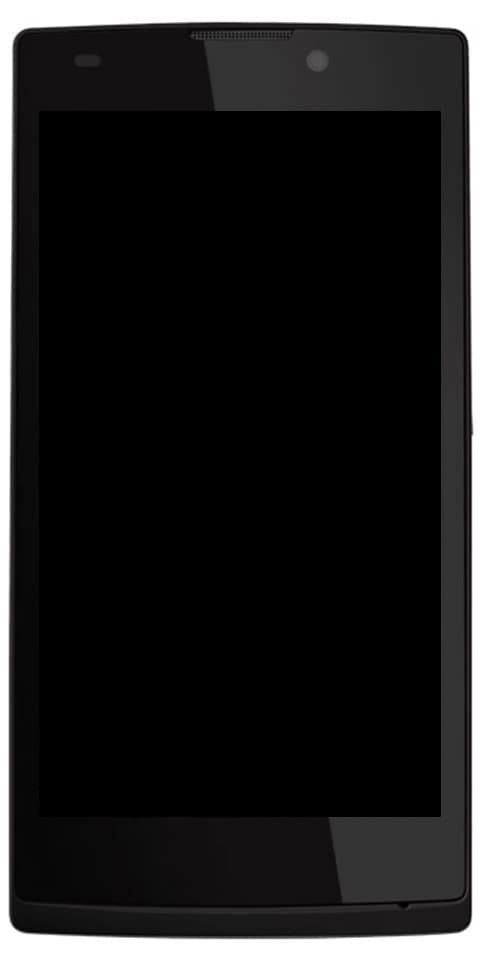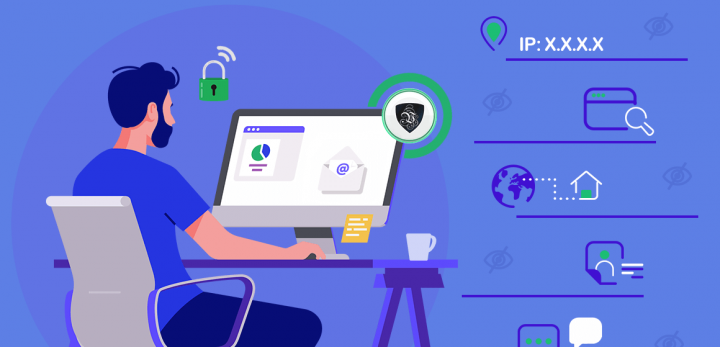Како поправити Виндовс, није могао да се повеже са услугом клијента за смернице групе

Да ли тражите решење за отклањање грешке „Виндовс није могао да се повеже са клијентом смерница групе“? Мицрософт Виндовс нуди подршку за различите корисничке налоге на једном рачунару. Можда знате да су неки налози администратори, а неки не. Па, углавном нема проблема у коришћењу администраторских налога, остали налози се вероватно суочавају са проблемима док се пријављују на свој налог. Али данас ћете у овом чланку сазнати о грешци пронађеној у Виндовс 10 . Ова грешка приказује поруку кориснику која каже Виндовс није могао да се повеже са клијентом смерница групе и тражи од вас да контактирате администратора система. Али не брините, научићете како да то поправите.
Такође погледајте: Издање Виндовс 10 „Виндовс треба ваше тренутне акредитиве“ - како то поправити
како се ослободити плавих стрелица на датотекама
Како да поправим грешку услуге Виндовс Цлиент Сервице да се Виндовс не може повезати:

Ако наиђете на овај проблем на рачунару са Виндовс 10. Не можете да приступите свом корисничком налогу. Због тога је решавање ове грешке веома неопходно јер не можете ни да користите рачунар. До грешке долази из многих могућих разлога у оперативном систему Виндовс 10. Дакле, у овај водич смо додали различита могућа решења која вам могу помоћи да се решите ове грешке из оперативног система Виндовс 10. Дакле, без много напора прођите кроз сва следећа решења један по један за успешно решавање грешке:
како уклонити језгре из ретроарха
Решење 1: Укључите аутоматско покретање услуге клијента за смернице групе
Клијент ГПСВЦ или смерница групе је Виндовс 10 услуга која се пријављује на корисничке налоге. И слично пуно других услуга које се могу наћи у оперативном систему Виндовс. Дакле, ГПСВЦ има подразумевано укључено аутоматско покретање. Али ако се из било ког разлога ова опција искључи, услуга клијента за смернице групе не може да се покрене када се Виндовс 10 покрене. Као резултат, грешка у којој корисник не може да приступи корисничким налозима. У овој ситуацији морате да укључите аутоматско покретање за ГПСВЦ следећи ове кораке:
- У почетку пређите на Услуге путем Покрени у оперативном систему Виндовс 10 након притиска Виндовс тастер + Р. на тастатури. А овде, улаз услуге.мсц а затим притисните ентер који ће отворити Сервицес.
- Сада, са листе свих Виндовс 10 услуга, претражите Услуга клијента за смернице групе .
- После овога, двапут тапните на њему који ће отворити сва његова својства.
- Затим користите падајући мени који се налази поред Тип покретања. Онда имајте на уму то Аутоматски је изабрано и тапните на У реду да бисте сачували своја подешавања.
- Напокон, поново покрените свој рачунар што ће решити да Виндовс није могао да се повеже са услугом клијента смерница групе.
Решење 2: Искључите брзо покретање у оперативном систему Виндовс 10 преко контролне табле
Виндовс 10 нуди суштинску функцију познату под називом Брзо покретање, што убрзава поступак покретања система. То може учинити тако што неће покренути све услуге оперативног система Виндовс 10 одмах при покретању система. Али када заустави покретање услуге клијента смерница групе. Тада ћете почети да наилазите на грешку након пријављивања на корисничке налоге. Дакле, за успешно решавање проблема Виндовс не може да се повеже са грешком услуге клијента смерница групе. Морате покушати да искључите брзо покретање. Брзо покретање се може искључити преко контролне табле:
- Идите на Виндовс Сеарцх, а затим отворите Контролна табла на вашем Виндовс 10 рачунару.
- Затим крените према Хардвер и звук а затим отвори Опције напајања .
- Затим тапните на Изаберите шта ће радити тастери за напајање са левог бочног окна.
- Сад одаберите Промените подешавања која су тренутно недоступна што ће вам омогућити да измените поставке које се налазе испод прозора.
- Напокон, уверите се да је Укључите брзо покретање опција није означена. Затим можете додирнути Сачувај промене да бисте решили проблем у оперативном систему Виндовс 10.
Такође погледајте: Како открити Кеилоггер на Андроиду - Водич
Поправка 3: Покрените СФЦ и ДИСМ путем командне линије у оперативном систему Виндовс 10
Када се системске датотеке рачунара Виндовс 10 оштете из неког разлога, могли бисте се суочити са различитим грешкама. То значи да се такође можете суочити са грешком услуге клијента смерница групе. Системске датотеке рачунара могу се оштетити због неправилног искључивања или ажурирања система Виндовс. Ако желите успешно да пронађете и решите ове оштећене датотеке, тада можете извршити ДИСМ или СФЦ наредбе у оперативном систему Виндовс 10. То се може учинити након употребе командне линије у систему Виндовс 10:
- У почетку покрените Командна линија као администратор путем претраживача Виндовс
- Тада можете унети сфц / сцаннов након чега следи ан ући која ће извршити почетно скенирање системских датотека.
- Када извршите ову наредбу, извршите једну по једну сличне наредбама, као претходна:
Dism /Online /Cleanup-Image /CheckHealth
Dism /Online /Cleanup-Image /ScanHealth
Dism /Online /Cleanup-Image /RestoreHealth
- Након што унесете све ове наредбе у командну линију, поново покрените рачунар који ће решити све оштећене системске датотеке у оперативном систему Виндовс 10
Поправка 4: Исправка Виндовс уређивача регистра за клијентску услугу смерница групе
Као и све друге услуге у оперативном систему Виндовс 10, ГПСВЦ има кључне вредности или регистре. А након модификовања ових вредности, можете успешно да решите да Виндовс није могао да се повеже са грешком услуге клијента смерница групе. Дакле, ако се и са овом грешком суочавате на рачунару са Виндовс 10, можете да пређете кроз следећа упутства:
- У почетку пређите на Виндовс Регистри Едитор након додавања регедит у оперативном систему Виндовс.
- Тада можете да пређете на ХКЕИ_ЛОЦАЛ_МАЦХИНЕ СИСТЕМ ЦуррентЦонтролСет Сервицес гпсвц и побрините се за то ИмагеПатх је овде.
- После тога, крените у ХКЕИ_ЛОЦАЛ_МАЦХИНЕ СОФТВАРЕ Мицрософт Виндовс НТ ЦуррентВерсион Свцхост . Онда тапните десним тастером на СвцХост, а затим изаберите Ново> Вредност више низова .
- Затим унесите ГПСвцГроуп у одељку Назив вредности и ГПСвц у одељку Подаци о вредности и додирните У реду .
- Сада, тапните десним тастером на СвцХост и изаберите Ново> Кључ . Затим наведите његово име ГПСвцГроуп која ће створити нову фасциклу (кључ) под СвцХост.
- Када се ово заврши, тапните десним тастером на ГПСвцГроуп, а затим одаберите Нова> ДВОРД (32-битна) вредност .
- Напокон наведите ову вредност као Могућности аутентификације. Затим двапут тапните на новостворену вредност да бисте је изменили у 12320 . Затим можете да изађете из Уређивача регистра и поново покренете рачунар да бисте решили да Виндовс није могао да се повеже са грешком услуге клијента смерница групе у вашем Виндовс 10.
Закључак:
Надам се да сте успешно решили грешку „Виндовс није могао да се повеже са услугом клијента смерница групе“ на рачунару са Виндовс 10. Ако вам се свидео овај водич, поделите га са пријатељима. Ако имате било какве сумње у вези са било којом од метода, слободно постављајте било каква питања или упите у одељку за коментаре испод.
језик или издање верзије система Виндовс која је тренутно инсталирана
Такође прочитајте: